【解決案】iPhone画面のミラーリング時に音が出ないエラーの対処法
iPhone画面をパソコンまたはテレビにミラーリングすることによって、大画面でドラマや映画、ゲームプレイなどを楽しめるなんて、すごく便利ですね。でも、iPhoneのミラーリングに音が出ないエラーになったことがありますか。そういう時、どうしたら良いですか。ミラーリングの内容を見られても、音がないと、まずいでしょう。本文では、iPhoneをミラーリングした時に音だけが出ないエラーの対処法をご紹介いたしましょう。
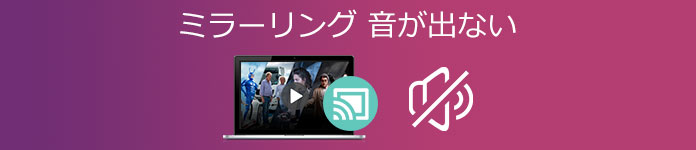
iPhoneのミラーリングに音だけが出ない時の対処法
iPhone画面をPC/テレビにミラーリングしても、PC/テレビでiPhoneの音声を聴けないと、下記に従って治ってみてください。
①ミラーリング設定を確認して、iPhoneやパソコン、テレビなどのデバイスを再起動してみて、音が正常に出るかを確認してください。
②iPhone本体のシュートボタンをオフにしてみてください。
③iPhone本体のアシストタッチをタップして、iPhoneが消音モードになっているかを確認してください。ミラーリング音声を正常に出るために、「消音を解除」をタップしてください。
④iPhoneにイヤホンを接続しているかをご確認ください。イヤホンが接続されていると、解除してください。
⑤パソコンあるいはテレビのスピーカーの音声をご確認ください。
iPhoneの画面をPC/Macにミラーリングできるソフト
Vidmore スクリーンレコーダーはWindows 11/10/8/8.1/7やMacなどのプラットフォームで動作できて、画面ミラーリングや画面録画、音声録音などの多機能を提供してくれるソフトウェアです。その画面ミラーリング機能を使うと、iPhone/iPad/Androidスマホの画面をWindowsとMacに映し出し、出力することができます。特に、その録画機能でiPhoneのミラーリング画面を録画して動画に出力できるのが特徴で、便利です。
では、このiPhoneミラーリングを無料ダウンロード・インストールして、iPhoneのスクリーンをパソコンのモニターにミラーリングし、出力する方法をご紹介いたします。
Step 1、「スマホ」を選択
このiPhone画面ミラーリングソフトを実行して、インタフェースの右側にある「スマホ」をクリックしてます。
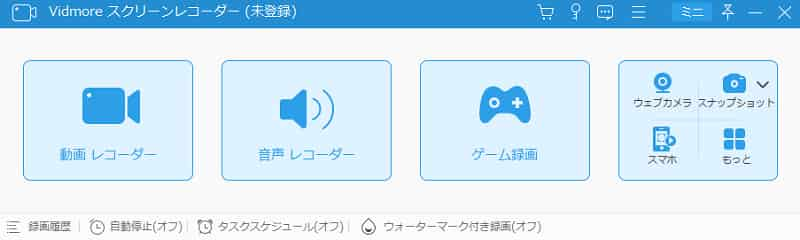
Step 2、デバイスタイプを選択
次、「iOS録画」をクリックして、ミラーリングするデバイスタイプを選択します。
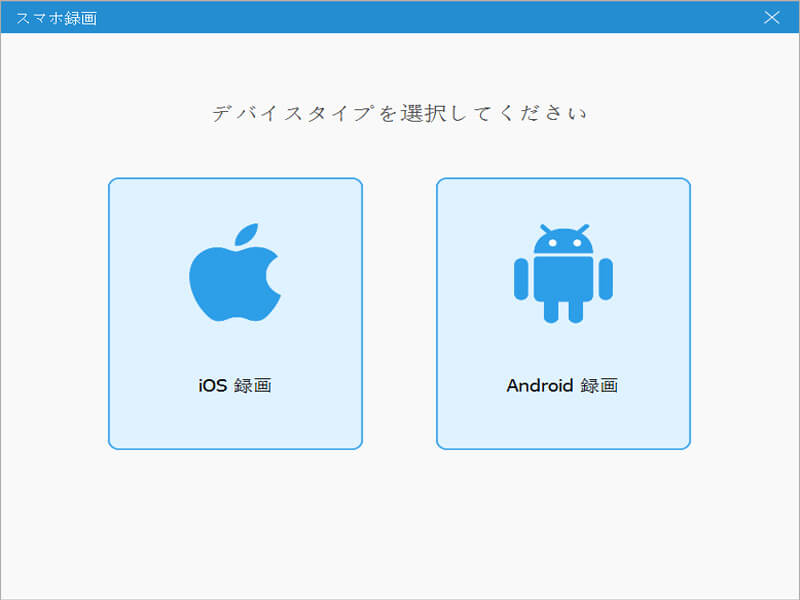
Step 3、iPhoneとパソコンを接続
「iOS録画」を選択すると、iPhoneとパソコンを同じWi-Fiネットワークに接続することを確認して、iPhone本体でコントロールセンターを開いて「画面ミラーリング」アイコンをタップして、そのドロップダウンリストから「Vidmore スクリーンレコーダー」をタップします。すると、iPhoneとパソコンを成功に接続できるまでお待ち下さい。接続が成功になると、iPhoneの画面をパソコンにミラーリングし、映し出されます。
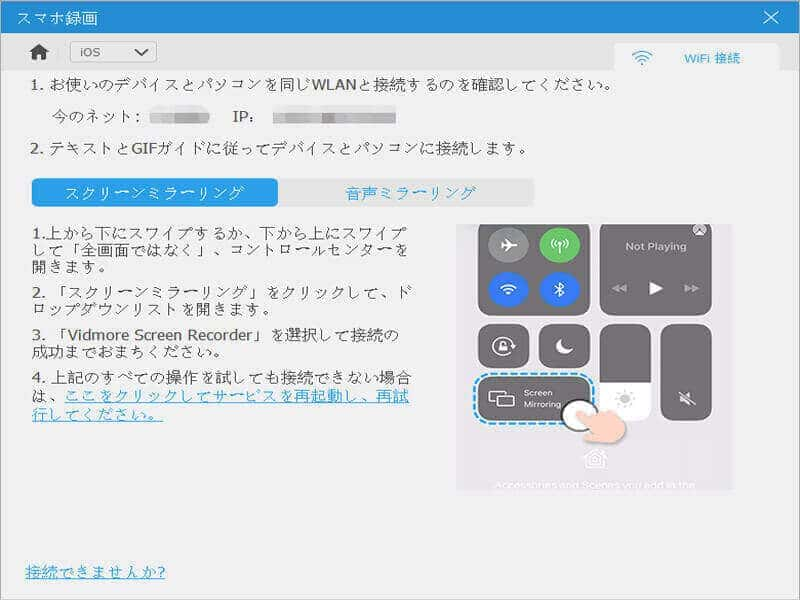
Step 4、iPhoneのミラーリング画面を録画
iPhoneミラーリング画面を録画したいなら、パソコンで表示されている画面では、録画時間や解像度などを設定して、「録画」ボタンをクリックするだけで簡単です。また、「スナップショット」ボタンをクリックして特定な画面のスクリーンショットを撮れます。
このiPhoneミラーリングは一見でわかりやすいインタフェースで使いやすいですね。今後、iPhone/iPad/Androidの画面をパソコンにミラーリングして録画する必要があれば、お試しください。
画面ミラーリングに関連FAQ
Q1.iPhoneの画面がミラーリングできないと、どんな原因が考えられますか。
iPhoneをミラーリングしようとしても、画面がうまく表示されると、ミラーリング接続やWi-Fi接続、iPhoneのアップデートなどに関わりますので、一々確認してもう一度iPhoneのミラーリングを行ってください。
Q2.iPhoneのミラーリングに有線と無線のどちらが良いですか。
iPhoneのミラーリングに有線接続と無線接続の2つがあります。有線の場合、接続が簡単ですが、ケーブルなどでiPhoneとテレビなどを接続するため、移動の自由度が低いです。無線の場合、Wi-Fi環境があるだけで接続が問題なし、でも、Wi-Fi状況に影響されやすいです。
Q3.iPhoneのミラーリングができるソフトのおすすめは?
iPhoneの画面をミラーリングするには、上記のVidmore スクリーンレコーダーの他に、LetsViewやLonelyScreen、ApowerMirrorなどの画面ミラーリングソフトも幾つかがありますので、必要なら、ご参考ください。
結論
以上は、iPhoneをミラーリングした時に、音のみが出ないエラーが発生してしまい、その対処法のご紹介でした。今後、iPhoneのミラーリングに音が出なかったり、ミラーリングができなかったりすると、ご参考になれるように。

 Snagitで画面をキャプチャする方法
Snagitで画面をキャプチャする方法 テレビやパソコンで地デジを録画する方法
テレビやパソコンで地デジを録画する方法 Windowsアクセサリの居場所とそのステップ記録ツールの利用方法
Windowsアクセサリの居場所とそのステップ記録ツールの利用方法